配置项目和用户
云联壹云平台以项目划分资源,公有云等基础设施资源等可以通过项目分配给不同的项目使用,并支持设置配额等。用户本身跟资源没有任何关系,需要将要用户加到项目后,用户才可以使用项目中的资源。用户在项目中的权限由用户加入到项目的角色决定的。云联壹云平台默认内置了常用的角色以及定义了平台的系统权限等,当角色与权限不满足用户需求时,用户可以自定义配置角色和权限。详情请参考新建权限和新建角色。
新建项目
项目是虚拟资源的拥有者,即平台中的虚拟资源(如虚拟机、硬盘、网络)等都需要归属于项目。
说明
项目配额默认关闭,如有配额需求,请联系管理员。在云管平台单击左上角
 导航菜单,在弹出的左侧菜单栏中单击 “认证与安全/认证体系/项目” 菜单项,进入项目页面。
导航菜单,在弹出的左侧菜单栏中单击 “认证与安全/认证体系/项目” 菜单项,进入项目页面。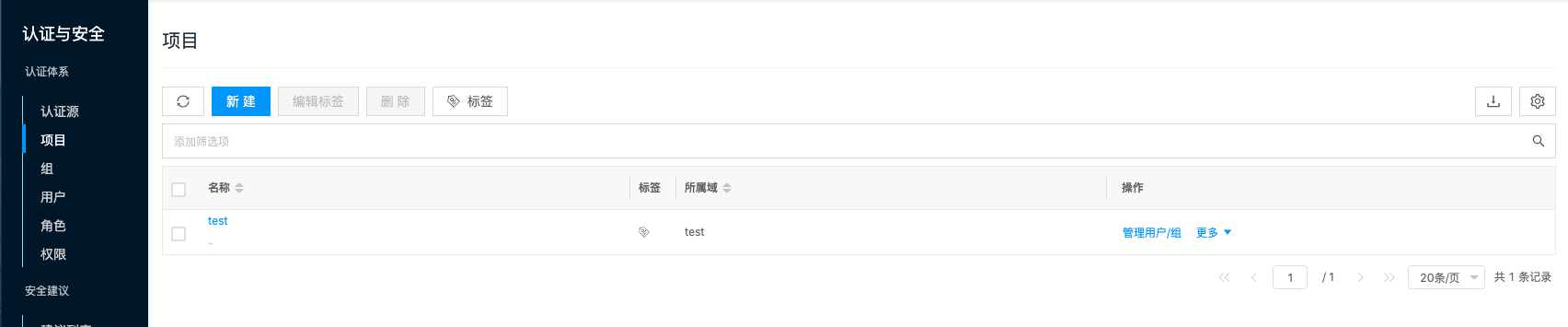
单击列表上方 “新建” 按钮,进入新建项目页面。
设置项目的名称、项目配额等,单击 “确定” 按钮。
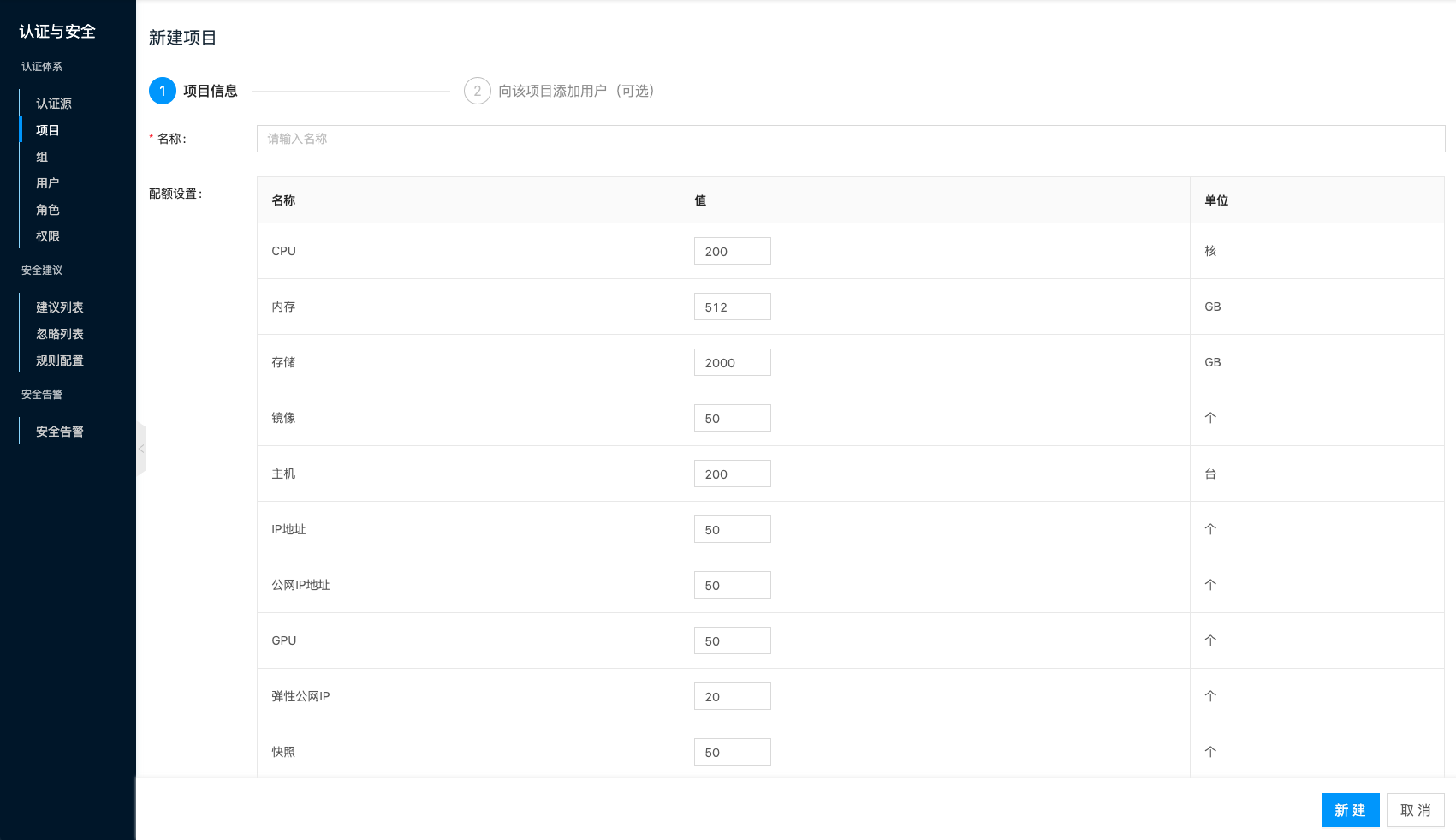
如平台上已存在符合需求的用户和角色,可以直接将用户加入项目。配置以下参数:
- 用户:选择加入项目的用户,支持批量选择多个用户。选择项目所在域中的用户,若项目属于default域,用户可选系统中所有域中的用户。
- 角色:设置用户加入项目时的角色,不同角色具有不同权限。选择项目所在域中的角色或其他域中共享状态的角色,且角色已绑定权限。
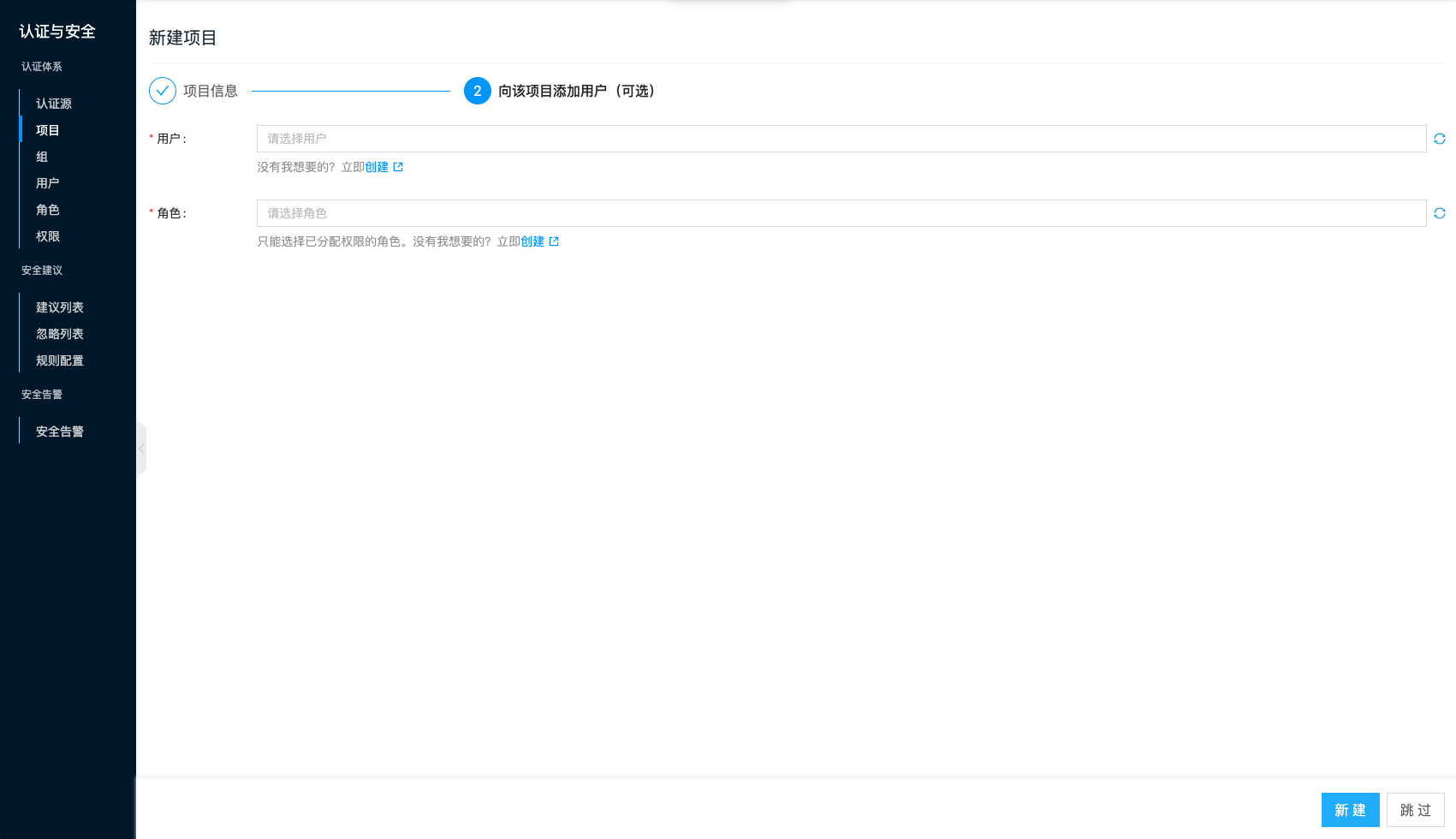
如暂时没有满足需求的用户和角色,直接单击 “跳过” 按钮,在后续创建好用户和角色后,再将用户加入到项目中。
将用户加入项目
云联壹云平台支持两种将用户加入项目的方式。
- 用户页面中,为用户添加项目;该操作可以为用户添加多个项目。
- 项目页面中,为项目添加用户;该操作可以为项目批量添加相同角色权限的用户。
管理员可以根据实际需要选择用户加入项目的方式。
用户添加项目
在云管平台单击左上角
 导航菜单,在弹出的左侧菜单栏中单击 “认证与安全/认证体系/用户” 菜单项,进入用户页面。
导航菜单,在弹出的左侧菜单栏中单击 “认证与安全/认证体系/用户” 菜单项,进入用户页面。
在用户页面,单击用户右侧操作列 “更多” 按钮,选择下拉菜单 “管理项目” 菜单项,进入详情-已加入项目页面。
单击列表上方 “加入项目” 按钮,弹出加入项目对话框。

选择域、项目、角色,单击 “确定” 按钮,将用户以指定角色加入项目。
项目添加用户
在云管平台单击左上角
 导航菜单,在弹出的左侧菜单栏中单击 “认证与安全/认证体系/项目” 菜单项,进入项目页面。
导航菜单,在弹出的左侧菜单栏中单击 “认证与安全/认证体系/项目” 菜单项,进入项目页面。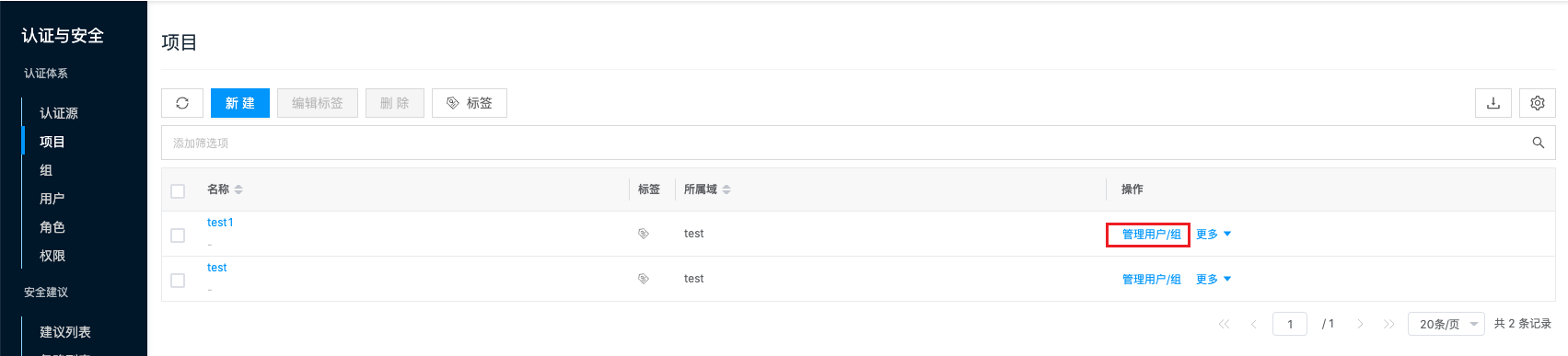
单击项目右侧操作列 “更多” 按钮,选择下拉菜单 “管理用户/组” 菜单项,进入已加入用户/组页面。
单击列表上方 “添加” 按钮,弹出添加对话框。
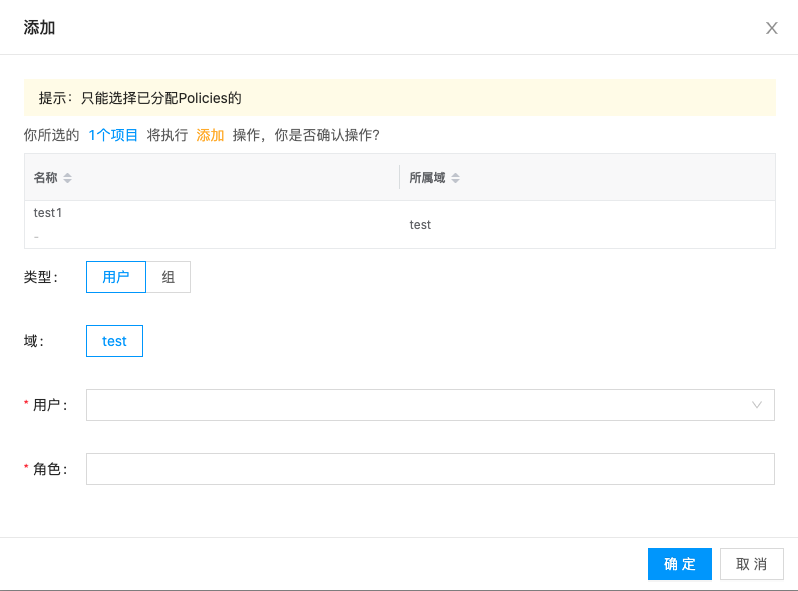
配置以下参数。
- 类型:选择用户或组。
- 用户/组:选择项目所在域中的用户或组,若项目属于default域,用户可选系统中所有域中的用户。
- 角色:选择项目所在域中的角色或其他域中共享状态的角色,且角色已绑定权限。
单击 “确定” 按钮,完成操作。